こんにちわ。
りゅうまるです。
この記事は、ワードプレスでブログを運用している方向けへの記事です。
Google(サーチコンソール)から「対象範囲」の問題が新たに検出されました。と警告通知が届いたときの対処法を画像解説しています。
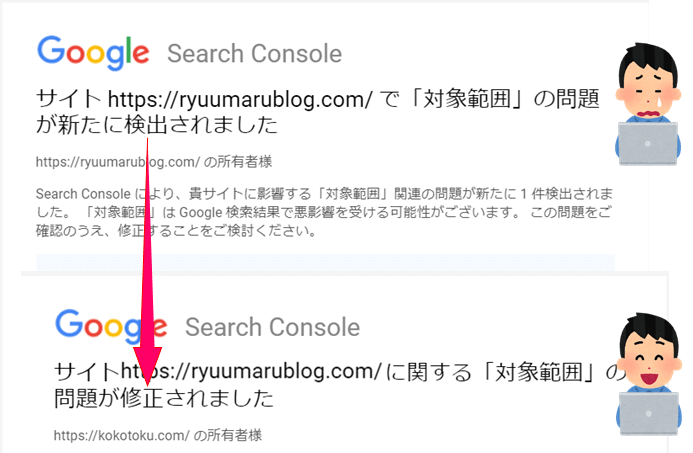
「対象範囲」の問題が新たに検出されました。と警告が来た時の対処法
『サイト https://○○○○○○.○○○/ で「対象範囲」の問題が新たに検出されました』とgメールやサーチコンソールに警告らしき通知が届いていました。
以下のような通知が来ても慌てないでください。通常は簡単な設定で解決できます。
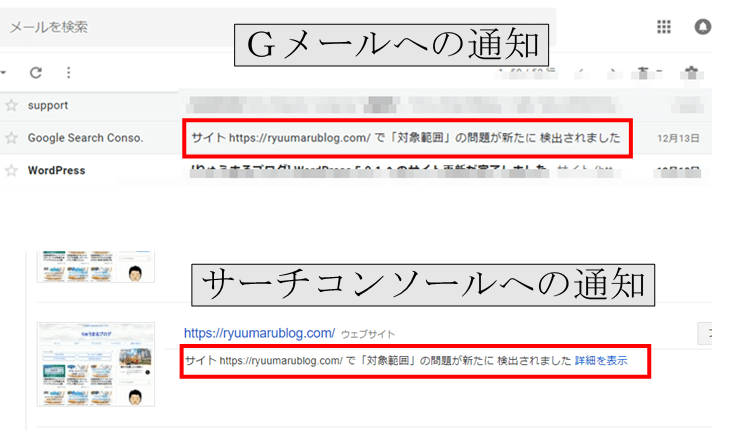
「対象範囲」の問題に関する通知が届くのは初めてではないんですが、前回の対処で解決したはずのURLと今回も同じURLへの警告通知なので、妙だなと思ったんですが原因は単純なものでした。
前回、この問題を解決したブログ(URL)は、ワードプレスで運用しているんですが、ここ最近の5.0へのメジャーバージョンアップにちなんで、ブログを5.0に更新したのが12月13日です。
Googleから「対象範囲の問題」の警告通知が届いたのも、同日12月13日だったので今回の警告通知は、おそらく5.0へのバージョンアップによるものだと思います。
今回初めて「対象範囲」の問題の警告通知が届いたという方も、ワードプレスを利用している場合なら以下の対策で簡単に解決できるはずです。
ワードプレス管理画面から対象範囲の問題を解決する方法
設定方法の流れを先に書きますが、以下で画像解説していきます。
先にワードプレス内で設定後、サーチコンソール内の設定へ移ります。
XML-sitemapとサーチコンソール内での設定はクリックだけです。
- ワードプレスのダッシュボードへ
- 設定項目から「XML-sitemap」をクリック
- 管理画面内の「HTML形式…」のチェックを外す
- 設定を更新する
- サーチコンソールから詳細を検証
- 対象範囲の問題を修正
- 修正を検証をリクエスト
「Google XML Sitemaps」の設定
ワードプレスのダッシュボードから、設定項目にカーソルを合わせて、「XML.sitemap」をクリックします。
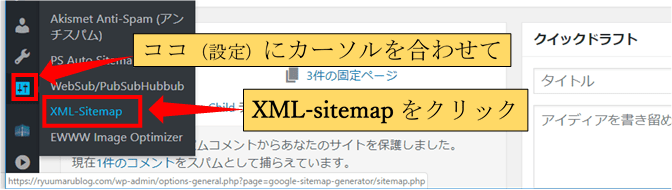
「Google XML Sitemaps」の管理画面内を少し下にスクロールして
「HTML形式でのサイトマップを含める」のチェックマークを外します。
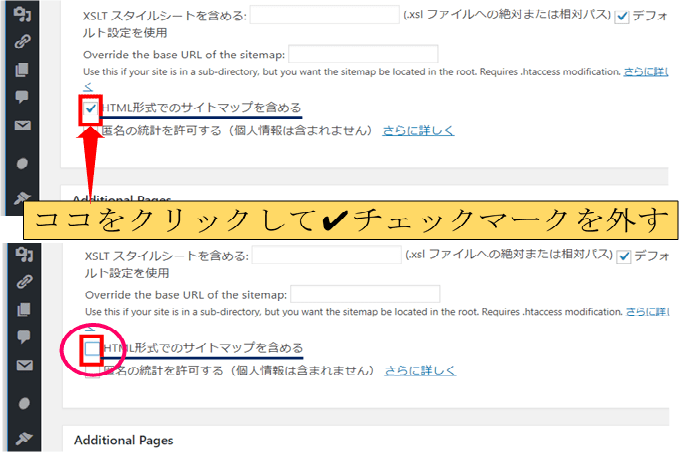
チェックマークを外したらページ下部の「設定を更新」をクリックします。
「Google XML Sitemaps」の設定はこれだけです。
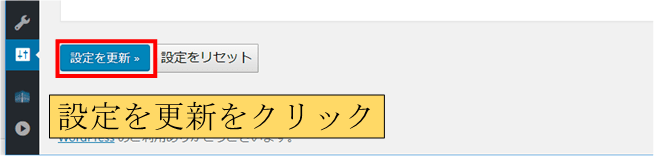
先ほどの「Google XML Sitemaps」での設定で、修正作業は完了しているので、あとはサーチコンソールからGoogleに対して修正の完了を伝えるだけです。(リクエスト送信)
サーチコンソールの設定
サーチコンソールの登録サイト一覧(アクセス画面)で対象のURL横に表示されている「詳細を表示」をクリックします。
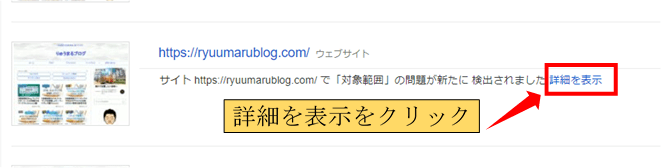
次に、「search consoleを使用して対象範囲の問題を修正」をクリックします。
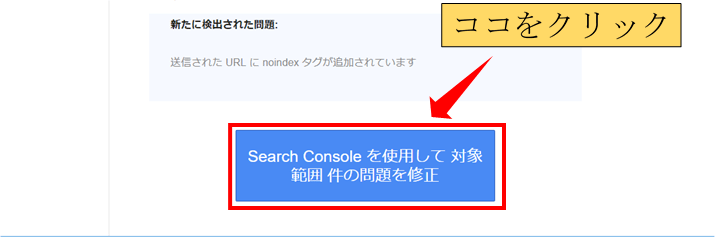
最後に「修正を検証」をクリックします。
「ステータスを更新しています」と表示(一瞬)された後に「保留」と表示されますが、修正の検証をリクエストしたということなのでエラーではありません。(結果は後日届きます)
これでサーチコンソールの設定は完了です。
お疲れさまでした。
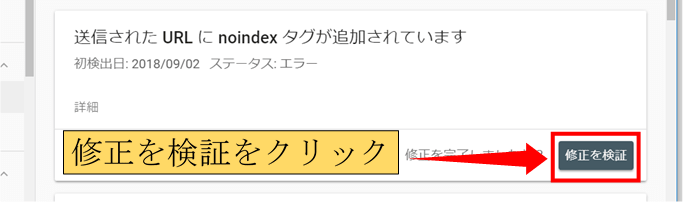
修正の検証結果の通知には時間差があります
修正の検証をリクエストしてから、数日後に結果が通知されますのでしばらくお待ちください。
僕が前回「対象範囲」の問題を解決したときは、「修正の検証」をリクエスト(今回の手順)した次の日に「対象範囲」の問題を検証しています。という通知が届き、さらに10日後に「対象範囲」の問題が修正されました。という通知が届きました。
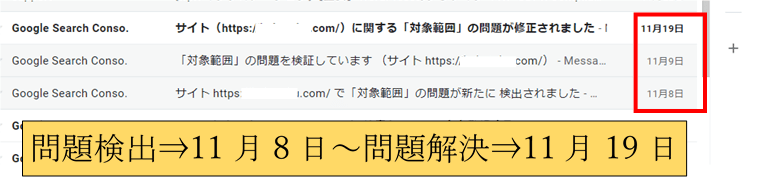
サーチコンソール内の登録サイト一覧(アクセス画面)ページでも、「問題を検証しています」という表示に変わります。
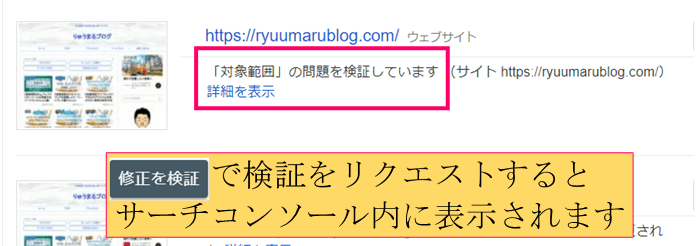
結果が届くまでの時間差には違いがあると思いますが、焦らずに待ってみてくださいね。
対象範囲の問題の対処法まとめ
今回の対処法は、ワードプレスでプラグイン「XML Sitemap Generator for WordPress」を使用している場合の対処法です。
前回僕がこの問題を解決する際、ネット検索で色々調べたんですが、「対象範囲」の問題解決の方法は、対象になっているページによって対処法が変わる様です。
ご了承ください(*^^*)
僕はWEB専門業者ではないので難しいことはわかりませんが、この記事が誰かのお役に立てばうれしいです。
りゅうまるでした。



コメント